分支管理
-
查看分支
分支分为两种,一种是本地已经存在的,还有一种是服务器上有,但本地不存在的分支,查看的方式稍有区别。
-
查看本地分支
Git 查看分支的命令为
git branch,在不带参数的情况下,默认查看到的是本地分支列表,参考命令如下:git branch命令执行成功之后,返回的结果如下图所示:
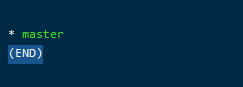
在图中只看到一个
master并且为绿色,说明当前本地的仓库中只有一个分支,绿色则代表当前所处的分支。 -
查看所有分支
在
git branch中再加入一个-a参数,可以理解为all的意思,就是查看本地的分支和远程的所有分支,参考命令如下:git branch -a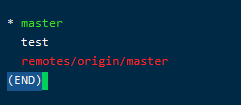
-
-
新建分支
-
导入远程分支
把远程分支在本地创建,可以通过
git checkout 分支名命令进行,这个命令其实是切换分支用的。但当它发现你本地不存在这个分支,会自动找到远程对应的分支然后在本地进行创建,参考命令如下所示:git checkout master在执行前,需要确保这个分支在远程或者本地已经存在,执行结果如下图所示:
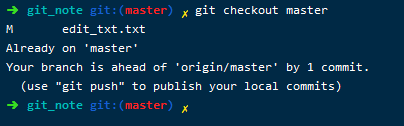
切换分支成功之后,会提示已经切换分支成功,以及提示当前分支对应远程的分支名。
-
新建本地分支
新建一个远程和本地都不存在的分支方式,和切换分支区别不大,只需要在
git checkout 分支名中间加入参数-b即可。通过这种方式,创建的分支结构和内容会与当前所在的分支一模一样,也就是说,它其实就是复制了当前的分支[相当于执行了$ git branch dev和$ git checkout dev],参考命令如下:git checkout -b dev在命令执行之后,参考结果如下图所示:
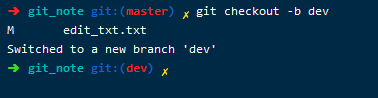
在提示中,同样可以看到会显示切换分支成功,但没有提示对应远程的分支名,因为远程现在还不存在这个分支。所以此时如果使用
git push是不能直接推送的,需要在第一次推送的时候指定远程分支名,参考命令如下图所示:git push --set-upstream origin dev
-
-
合并分支
假设我目前有三个分支,分别是:
master生产环境、dev开发环境、testbug 修复分支。现在如果在test分支中修复了 BUG,需要发布到线上生产服务器上,那么就需要通过合并分支的方式将test分支的代码合并到master分支中去。-
合并代码
合并的时候, Git 会对比两个分支代码的差异,当 test 分支处于比较新的状态时候,Git 会将 test 分支的代码和提交记录复制到 master 分支中来,合并代码的参考命令如下:
git merge test在没有代码冲突的情况下,执行合并命令的返回结果信息如下图所示:
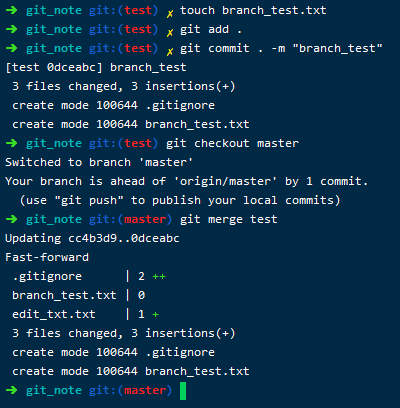
-
查看合并记录
在代码合并之后,可以通过
git log方式查看到合并记录。
-
-
删除分支
一般用来修复 BUG 的分支,我们可以把它当做是一个临时分支,当合并到 master 之后,就可以删除掉它了,这样可以减少 Git 仓库的体积。删除分支有两种方式,普通删除和强制删除。
-
普通删除
Git 中删除分支的命令为
git branch -d 分支名,其中参数-d代表的是普通删除。一般情况下,删除使用普通删除即可。普通删除相对来说比较安全,避免造成数据丢失的情况,参考命令如下:git branch -d [分支名] -
强制删除
在极少数情况下你可能会遇到普通删除无法将分支删除的情况,这个时候你可以将
-d替换成-D,这样就可以进行强制删除,参考命令如下:git branch -D [分支名]
-
-
推送分支到远程仓库
如果想要将本地新建的分支推送到并不存在该分支的远程仓库当中, 可以使用下面的命令:
git push --set-upstream origin [分支命]
比较两个分支之间差异的部分
-
查看文件之间的差异
有时候,如果想知道当前的分支与另外一个分支,有哪几个文件不一样,这个时候可以使用如下参考命令:
git diff [分支1] [分支2] --stat命令执行之后,返回结果如下图所示:

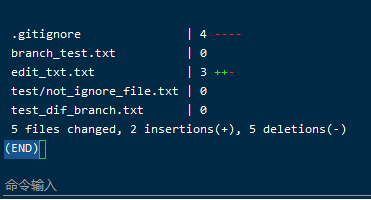
-
显示文件具体修改
通过前面的文件修改差异,如果已经知道了有哪些文件被修改了,现在又想知道某一个文件具体被修改了什么内容,此时可以参考如下命令:
git diff [分支1] [分支2] [要查看的文件]在命令中使用了 master 分支最新的代码与 dev 分支最新的代码进行对比,同时传递了一个文件名,因此这里只会展示此文件的具体修改内容,返回结果如下所示:

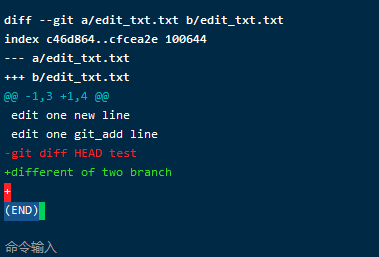
-
显示全部文件的修改
如果不填文件名,就会查看所有文件的修改,参考命令如下:
git diff [分支1] [分支2] -
查看新纪录
有些时候,如果忘记了提交了几次修改,此时就可以通过查看分支中有的记录而在生产分支中没有的记录,参考命令如下:
git log [分支1] ^[分支2] -
单纯比较差异
有些时候,如果只想知道两个分支记录有什么不一样,参考命令如下所示:
git log [分支1]...[分支2]如果在命令中加入
--left-right参数,这样在战时没调查已记录的时候,都能看除这条记录所属的分支,参考命令如下:git log -left-right [分支1]...[分支2]
清理分支
在开发的过程中,我们往往会创建多个分支,随着时间的积累,这些分支可能会变得越来越多,可以 对这些分支进行清理。
-
删除远程分支
很多时候如果删除分支实际上只是在本地将分支删除,但远程依然会存在,如果确认远程也不需要该分支可以手动删除一下,一般有两个步骤需要操作,首先查看远程分支列表,参考命令如下:
git branch -a执行命令后,结果如下图所示:
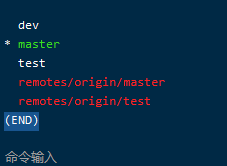
远程都是以
remotes开头的,把需要删除的分支记录下来,然后执行删除远程分支命令,参考命令如下:git push origin --delete [要删除的分支]执行命令后,结果如下图所示:
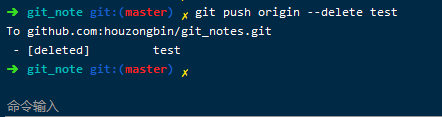
-
清理本地分支
有些时候,会由于种种原因某些分支已经不再使用,从远程服务器上已经删除了。如果在本地一个一个的做清理会比较乱,这个时候可以将本地分支和远程分支做对比,根据远程仓库是否删除过该分支来作为依据,如果远程仓库不存在则删除该分支,反之则留下来该分支。
首先可以使用查看远程仓库的信息,参考命令如下 :
git remote show origin执行命令后,我们可以看到origin 的具体地址,远程分支列表,以及本地分支与远程分支相对应的关联关系等信息,如下图所示:
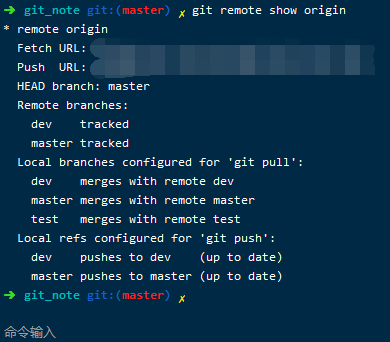
此时可以使用
git remote prune origin命令,执行此命令以后,Git 会将拉取远程的分支信息与本地的进行对比,当发现远程的分支已经删除,便会对本地的分支进行标注;之后使用git branch -vv命令可以查看关联失效的分支。如下图所示: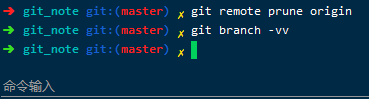
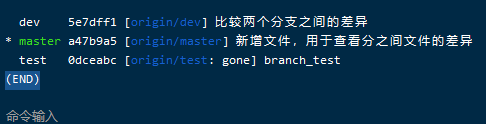
在分支列表中,test 分支后面有一个
:gone的标识,说明远程分支已经被删除,通过这个标识就可以很清晰的知道该需要删除哪些分支,之后再对这些分支进行清理就好了。